Fazer download, fazer backup, copiar e excluir arquivos de configuração em um ponto de acesso sem fio
Objetivo
Um arquivo de configuração do Ponto de acesso sem fio (WAP) contém todas as informações sobre o WAP. Os arquivos de configuração são criados em formato XML. Há três arquivos de configuração diferentes de um WAP:
- Configuração de inicialização — Este é o arquivo de configuração principal e está armazenado na memória flash do WAP.
- Configuração de backup — A configuração de backup é um arquivo adicional armazenado no WAP e é usada como backup.
- Configuração de espelhamento — Se o arquivo de configuração de inicialização não for modificado por 24 horas, ele será salvo como uma configuração de espelhamento, que será preservada nas redefinições de fábrica. Esse arquivo é um instantâneo de uma configuração de inicialização anterior e pode ser usado para recuperar configurações após uma redefinição de fábrica.
É possível fazer backup desses arquivos no computador ou baixá-los no WAP para atualizar as configurações. Os arquivos de configuração também podem ser copiados para arquivos diferentes ou podem ser excluídos.
O objetivo deste documento é fornecer instruções sobre como gerenciar arquivos de configuração por meio de download ou backup do arquivo de configuração via Trivial File Transfer Protocol (TFTP) e Hyper Text Transfer Protocol Secured (HTTP/HTTPS), cópia e exclusão de um arquivo de configuração.
Dispositivos aplicáveis
- WAP100 Series
- WAP300 Series
- WAP500 Series
Versão de software
- 1.0.2.2 – WAP131, WAP351
- 1.0.6.5 – WAP121, WAP321
- 1.2.1.3 – WAP371, WAP551, WAP561
- 1.0.1.7 – WAP150, WAP361
- 1.0.0.17 – WAP571, WAP571E
Gerenciar arquivos de configuração
Download/Backup do arquivo de configuração via TFTP
Download do arquivo de configuração
Etapa 1. Faça login no utilitário baseado na Web. As opções de menu podem variar dependendo do modelo do dispositivo que você está usando.
Para WAP121, WAP131, WAP150, WAP351 e WAP361, escolha Administration > Manage Configuration File.

Para WAP321, WAP371, WAP551, WAP561, WAP571 e WAP571E, escolha Administration > Download/Backup Configuration.

Etapa 2. Na área Transfer Method (Método de transferência), clique no botão de opção Via TFTP para selecionar o protocolo a ser usado ao fazer download/backup do arquivo de configuração.

Etapa 3. Na área Save Action (Salvar ação), clique no botão de opção Download (PC to AP) para baixar o arquivo de configuração do PC para o Access Point.

Etapa 4. Insira o nome do arquivo de configuração no campo Nome do arquivo de origem.
Observação: o nome do arquivo deve incluir o caminho completo e o nome do arquivo. O nome do arquivo não pode conter caracteres especiais e espaços. Para este exemplo, C:\Users\config.xml é usado.

Etapa 5. Insira o endereço IP do servidor TFTP no campo TFTP Server IPv4 Address.
Nota: Para este exemplo, 192.168.1.100 é usado.

Etapa 6. Escolha um botão de opção para selecionar o tipo de arquivo de destino.
- Configuração de Inicialização — O arquivo baixado será salvo como o arquivo de configuração de inicialização. O arquivo de configuração de inicialização existente será substituído.
- Configuração de Backup — O arquivo baixado será salvo como o arquivo de configuração de backup. O arquivo de configuração de backup existente será substituído.

Passo 7. Click Save. O WAP será reinicializado.

Você agora fez o download de um arquivo de configuração via TFTP com êxito.
Arquivo de Configuração de Backup
Etapa 1. Na área Save Action (Salvar ação), clique em Backup(AP para PC).

Etapa 2. Na área Tipo de arquivo de origem, clique em um botão de opção correspondente ao arquivo de configuração do qual deseja fazer backup. Os arquivos de configuração que podem ter backup são Configuração de Inicialização, Configuração de Backup ou Configuração de Espelhamento.
Observação: para este exemplo, a Configuração de Inicialização é escolhida.

Etapa 3. No campo Destination File Name, insira o nome do arquivo de configuração.
Observação: o nome do arquivo deve incluir o caminho completo e o nome do arquivo. O nome do arquivo não pode conter caracteres especiais e espaços. Para este exemplo, C:\Users\config.xml é usado.

Etapa 4. Insira o endereço IP do servidor TFTP no campo TFTP Server IPv4 Address.
Observação: neste exemplo, 192.168.1.100 é usado.

Etapa 5. Click Save.

Agora você deve ter feito o backup do arquivo de configuração via TFTP com êxito.
Download/Backup do arquivo de configuração via HTTP/HTTPS
Download do arquivo de configuração
Etapa 1. Na área Método de transferência, clique no botão de opção Via HTTP/HTTPS para transferir arquivos através do seu navegador da Web.
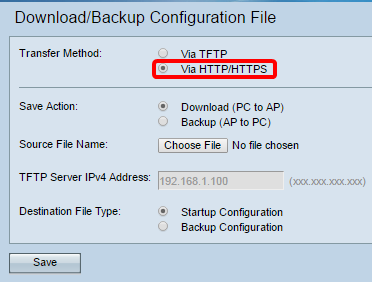
Etapa 2. Clique no botão de opção Download (PC to AP) para baixar o arquivo de configuração do computador para o AP.

Etapa 3. Na área Nome do arquivo de origem, localize o arquivo e selecione o arquivo de configuração no computador.
Observação: o campo Endereço IPv4 do Servidor TFTP ficará acinzentado se a opção Via HTTP/HTTPS estiver selecionada. Para este exemplo, config.xml é usado.

Etapa 4. Na área Tipo de arquivo de destino, escolha um botão de opção correspondente ao tipo de configuração com o qual você deseja que o arquivo seja salvo.
As opções são:
- Configuração de Inicialização — O arquivo baixado será salvo como o arquivo de configuração de inicialização. O arquivo de configuração de inicialização existente será substituído.
- Configuração de Backup — O arquivo baixado será salvo como o arquivo de configuração de backup. O arquivo de configuração de backup existente será substituído.

Etapa 5. Click Save.

Agora, você baixou e restaurou com êxito um arquivo de configuração para o WAP via HTTP/HTTPS.
Configuração de Backup FArquivo
Etapa 1. Clique no botão de opção Via HTTP/HTTPS.
Clique em Backup (AP para PC).
Na área Tipo de arquivo de origem, clique em um botão de opção correspondente ao arquivo de configuração do qual deseja fazer backup. Os arquivos de configuração que podem ter backup são Configuração de Inicialização, Configuração de Backup ou Configuração de Espelhamento.
Click Save.

Observação: o arquivo de configuração será baixado por meio do navegador. Verifique o histórico de download do navegador da Web para verificar o arquivo.

Agora, você deve ter feito o backup do arquivo de configuração via HTTP/HTTPS com êxito.
Copiar um arquivo de configuração
Etapa 1. Copie ou salve sua configuração.
Para WAP121, WAP131, WAP150, WAP351 e WAP361, navegue para a área Copiar/Salvar Configuração abaixo do Arquivo de Configuração de Download/Backup.

Para WAP321, WAP371, WAP551, WAP561, WAP571 e WAP571E, escolha Administration > Copy/Save Configuration.

Etapa 2. Na área Nome do arquivo de origem, clique no botão de opção que corresponde ao arquivo de configuração que você deseja copiar. Você pode selecionar os arquivos de Configuração de Inicialização, Configuração de Backup ou Configuração de Espelhamento.
Observação: se um arquivo de configuração não existir no WAP, seu botão de opção estará esmaecido. Para este exemplo, a Configuração de Inicialização é escolhida.

Etapa 3. Na área Nome do arquivo de destino, selecione o tipo de arquivo de configuração que será substituído pelo arquivo que você está copiando. Você pode selecionar o arquivo Configuração de Inicialização ou Configuração de Backup.
Observação: Dependendo de sua seleção na área Nome do Arquivo de Origem, um dos botões de opção pode estar esmaecido. Para este exemplo, a Configuração de Backup é usada.

Etapa 4. Click Save.
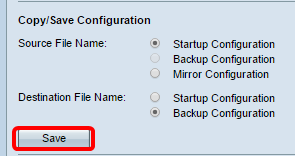
Etapa 5. Após alguns momentos, uma janela pop-up será exibida indicando que a transferência foi bem-sucedida. Clique em OK para continuar.
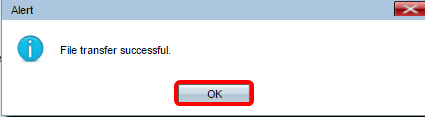
Você copiou ou salvou com êxito um arquivo de configuração.
Excluir um arquivo de configuração
Etapa 1. Excluir um arquivo de configuração. A Tabela do arquivo de configuração exibirá todos os arquivos de configuração existentes salvos no WAP, juntamente com a data e a hora em que foram criados.
Para WAP121, WAP131, WAP150, WAP351 e WAP361, navegue para Propriedades do arquivo de configuração abaixo da área Copiar/Salvar configuração.

Para WAP321, WAP371, WAP551, WAP561, WAP571 e WAP571E, escolha Administração > Propriedades dos arquivos de configuração. A página Propriedades dos arquivos de configuração é aberta.
Marque as caixas de seleção correspondentes a qualquer arquivo de configuração que você deseja excluir.
Clique em Clear Files.
Observação: se todos os arquivos de configuração forem excluídos, o WAP será redefinido para as configurações padrão de fábrica. Neste exemplo, a configuração de inicialização é escolhida.

Etapa 2. Uma janela pop-up será exibida para confirmar que a exclusão de um arquivo de configuração não pode ser desfeita. Clique em OK para excluir o arquivo selecionado.

Etapa 3. Uma janela pop-up será exibida indicando que a exclusão foi bem-sucedida. Clique em OK para continuar.
Agora você deve ter excluído com êxito um arquivo de configuração.
Histórico de revisões
| Revisão | Data de publicação | Comentários |
|---|---|---|
1.0 |
13-Dec-2018 |
Versão inicial |
 Feedback
Feedback